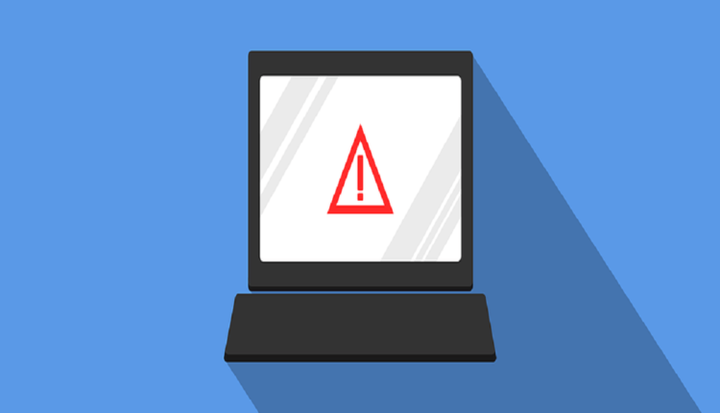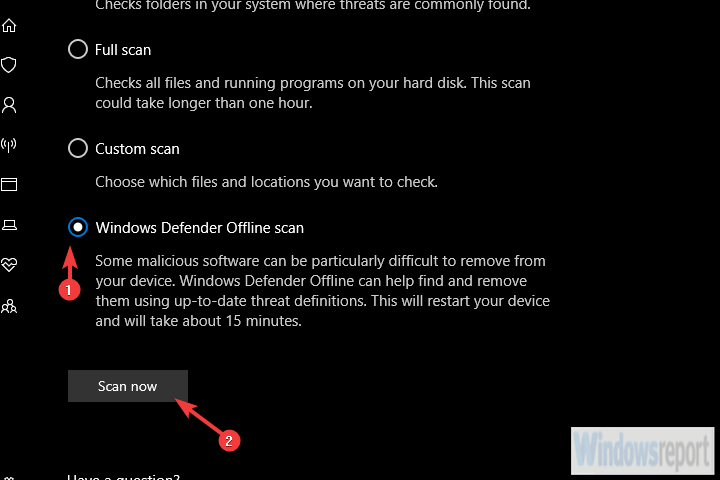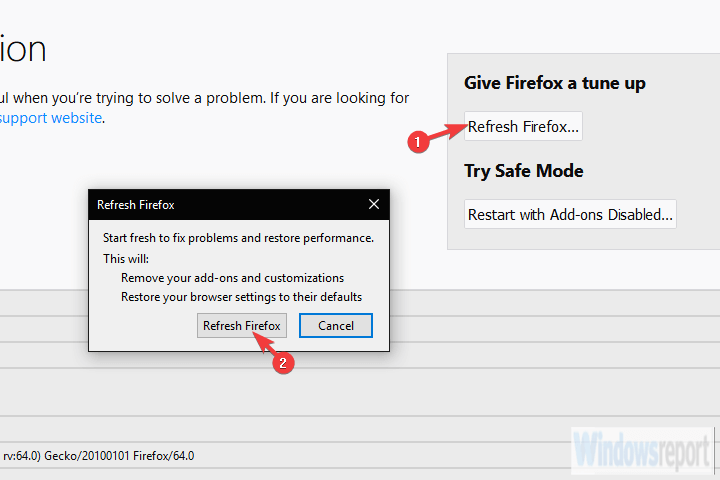“উইন্ডোজ সনাক্ত করা জেডইউএস ভাইরাস” সতর্কতাগুলি কীভাবে সরিয়ে ফেলা যায়
শেষ আপডেট: ফেব্রুয়ারী 14, 2020
বিভিন্ন পিসি সমস্যা সমাধানের জন্য, আমরা ড্রাইভারফিক্সের পরামর্শ দিই: এই সফ্টওয়্যারটি আপনার ড্রাইভারগুলিকে চালিয়ে যাবে এবং এইভাবে আপনাকে কম্পিউটারের সাধারণ ত্রুটি এবং হার্ডওয়্যার ব্যর্থতা থেকে রক্ষা করবে। 3 টি সহজ পদক্ষেপে এখন আপনার সমস্ত ড্রাইভার পরীক্ষা করুন:
- ড্রাইভারফিক্স ডাউনলোড করুন (যাচাই করা ডাউনলোড ফাইল)।
- সমস্ত সমস্যাযুক্ত ড্রাইভার খুঁজে পেতে শুরু স্ক্যান ক্লিক করুন ।
- নতুন সংস্করণগুলি পেতে এবং সিস্টেমের ত্রুটিগুলি এড়ানোর জন্য ড্রাইভার আপডেট করুন ক্লিক করুন ।
-
ড্রাইভারফিক্স এই মাসে 501,404 পাঠক ডাউনলোড করেছেন।
-
এই নিবন্ধে, আমরা আপনাকে “উইন্ডোজ সনাক্ত করা জেডইউএস ভাইরাস” সতর্কতাটি কীভাবে সরিয়ে ফেলতে হবে সে সম্পর্কে গাইড করতে যাচ্ছি
-
উইন্ডোজ সর্বাধিক ব্যবহৃত ওএসগুলির মধ্যে একটি তবে এটি হ্যাকার এবং ভাইরাসগুলির প্রধান লক্ষ্যও
-
ভাইরাসগুলির মূল লক্ষ্যটি হল আপনার ব্যক্তিগত তথ্য (পাসওয়ার্ড, ক্রেডিট কার্ড ইত্যাদি) চুরি করা to
-
- *
হ্যাকাররা একটি বেscমান গুচ্ছ এবং তারা অজ্ঞাতসারে শিকার করে। ফোনের স্ক্যামারগুলির মতো তারাও আপনার সংবেদনশীল ডেটা পাওয়ার, আপনার জিনিসপত্র, পরিচয় এবং কী নয় তা ছিনিয়ে নেওয়ার একটি উপায় খুঁজে পাবে। উইন্ডোজ শনাক্ত করা জেইউএস ভাইরাসকে কিছু ব্যবহারকারী তাদের ওয়েব ব্রাউজারগুলিতে প্রম্পট করার অনুরোধ করে ঠিক এটিই।
এবং, নিশ্চিত থাকুন, আপনার উদ্বিগ্ন হওয়ার কিছু নেই। যতক্ষণ না আপনি তাদের “সমর্থন প্রতিনিধিদের” সাথে যোগাযোগ করা এড়িয়ে যান। আমরা কীভাবে এই দূষিত সফ্টওয়্যারটি অপসারণ করবেন এবং নীচে নীচে এই জাতীয় হুমকিগুলি কীভাবে সনাক্ত করবেন তা ব্যাখ্যা করি।
“উইন্ডোজ জেডিউএস ভাইরাস সনাক্ত করেছে” কীভাবে এটি মোকাবেলা করতে হয়
যদি আপনাকে “উইন্ডোজ সনাক্ত করা জেডউইস ভাইরাস সনাক্ত করেছে” বার্তাটি সম্পর্কে অনুরোধ জানানো হয় তবে আপনি নিশ্চিত হয়ে উঠতে পারেন যে জেইউএস ভাইরাস বলে কিছু নেই। আপনার পিসি সংক্রামিত হতে পারে তবে বার্তাটি প্রম্পট হিসাবে দেয় না।
এটি অ্যাডওয়্যারের দ্বারা চালিত যে আপনি ভুলভাবে আপনার পিসিতে ইনস্টল করেছেন। এই ধরণের ব্রাউজার হাইজ্যাকাররা ইন্টারনেটের বর্তমান অবস্থায় অস্বাভাবিক নয়। এগুলি সংখ্যায় আসে এবং সর্বাধিক গুরুত্বপূর্ণ বিষয়টি হল আপনার ক্রিয়াকে তাড়াহুড়ো করা।
এই অ্যাডওয়্যারের আপনাকে ক্ষতিগ্রস্ত করার একমাত্র উপায় হ’ল আপনি যদি এটি বিকাশকারী সাইবার অপরাধীকে সমাধান করার জন্য কিছু সংবেদনশীল ডেটা মেনে চলেন। এটা করবেন না।
অ্যাডওয়্যারের প্রায়শই সত্যিকারের বিপদ হয় না এবং তখনই সমস্যাগুলি শুরু হয় যখন ব্যবহারকারীরা আতঙ্কিত হন এবং “সমর্থন” কল করেন বা হ্যাকারকে কোনও ধরণের শংসাপত্র সরবরাহ করেন। সুতরাং, আপনাকে যা করতে হবে তা হল একটি ক্লিনআপ পদ্ধতি অনুসরণ করুন যা আমরা নীচে ব্যাখ্যা করতে চলেছি।
পদক্ষেপ 1 – কন্ট্রোল প্যানেলটি পরীক্ষা করুন
আসুন ইনস্টল করা প্রোগ্রামগুলির তালিকা পরিদর্শন করে পুরো পরিষ্কার প্রক্রিয়া শুরু করুন। অদ্ভুত, স্বীকৃত অ্যাপ্লিকেশনগুলি হ’ল আপনার মনোযোগ দেওয়া উচিত।
এগুলি সাধারণত ভুল করে ইনস্টল করা হয়, কিছু ইনস্টলারের মধ্যে লুকানো থাকে বা আপনার ব্রাউজারে অ্যাড-অন হিসাবে সরাসরি যুক্ত হয়। আমরা তাদের পিইপি (সম্ভাব্য অবাঞ্ছিত প্রোগ্রাম) বলি এবং তারা যথেষ্ট বিরক্তিকর হতে পারে।
সুতরাং, এখানে প্রথম পদক্ষেপটি এটি নিবিড়ভাবে অনুসরণ করা নিশ্চিত করুন:
- অনুসন্ধান দণ্ডে টাইপ কন্ট্রোল, এবং উদার কন্ট্রোল প্যানেল ।
- বিভাগ দেখুন থেকে, একটি প্রোগ্রাম আনইনস্টল নির্বাচন করুন ।
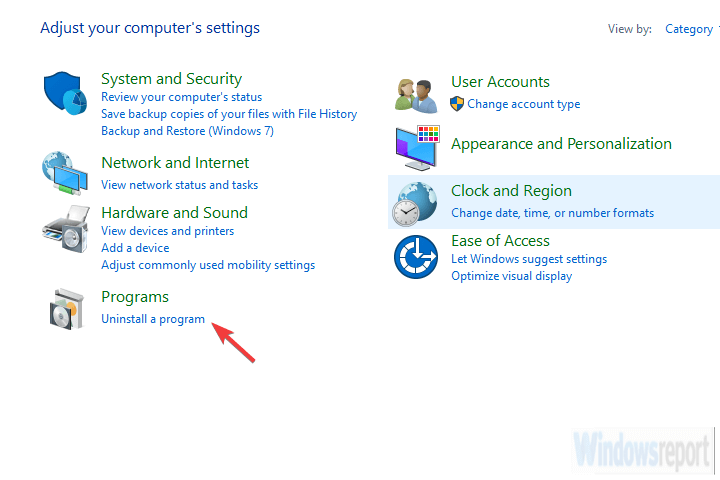
- এক (বা একাধিক) সন্দেহজনক এবং অবিশ্বস্ত প্রোগ্রামে নেভিগেট করুন ।
- কোনও প্রোগ্রামে ডান ক্লিক করুন এবং এটি আনইনস্টল করুন।
- আপনার পিসি পুনরায় চালু করুন।
– সম্পর্কিত: 2019 এ আপনার ডেটা সুরক্ষিত করতে এনক্রিপশন সহ 9 সেরা অ্যান্টিভাইরাস সফটওয়্যার
পদক্ষেপ 2 – ম্যালওয়্যার জন্য স্ক্যান
পরবর্তী পদক্ষেপটি হ’ল সম্ভাব্য ম্যালওয়ার সংক্রমণ পরীক্ষা করা। বেশিরভাগ অ্যান্টিভাইরাস সলিউশনগুলি রিয়েল-টাইম সুরক্ষা সহ ম্যালওয়্যার সনাক্ত করতে পারে তবে এটি সর্বদা হয় না। হাতের কোনও দূষিত অনুপ্রবেশ নেই তা নিশ্চিত করার জন্য, আমরা আপনার অ্যান্টিভাইরাস দিয়ে গভীর স্ক্যান করার পরামর্শ দিই।
পদ্ধতিটি ইএসইটি থেকে ম্যালওয়ারবাইটিস পর্যন্ত বেশিরভাগ সরঞ্জামের মতো, তবে আমরা উইন্ডোজ ডিফেন্ডারের সাথে থাকা নিশ্চিত করেছিলাম। শেষ পর্যন্ত, এটি সমস্ত উইন্ডোজ 10 ব্যবহারকারীর জন্য যাওয়া থেকে পাওয়া যায়।
আপনার যা করা দরকার তা এখানে:
- টাস্কবার বিজ্ঞপ্তি অঞ্চল থেকে উইন্ডোজ ডিফেন্ডার খুলুন ।
- ভাইরাস এবং হুমকি সুরক্ষা চয়ন করুন ।
- স্ক্যান বিকল্প নির্বাচন করুন ।
- উইন্ডোজ ডিফেন্ডার অফলাইন স্ক্যান নির্বাচন করুন ।
!["উইন্ডোজ সনাক্ত করা জেডইউএস ভাইরাস" সতর্কতাগুলি কীভাবে সরিয়ে ফেলা যায়]()
- এই মোড হিসাবে আপনি যা করছেন সেটি সংরক্ষণ করুন পিসি পুনরায় চালু হবে।
- এখন স্ক্যান ক্লিক করুন ।
পদক্ষেপ 3 – পিইপি-এস এবং অ্যাডওয়্যার সরান
ঠিক আছে, একবার আপনি নিশ্চিত হয়ে গেছেন যে আপনার পিসিতে কোনও ভাইরাস বা ভুলভাবে তৃতীয় পক্ষের অ্যাপ্লিকেশন ইনস্টল করা নেই, তবে পিইপিগুলি নিয়ে কাজ করি। এই কদর্য লতা সাধারণত ব্রাউজারগুলি মোকাবেলা করে এবং বিভিন্ন আকার এবং আকারে আসে। সাধারণগুলি অ্যাডওয়্যারের সরঞ্জামদণ্ড।
এগুলি আপনার ব্রাউজারটিকে হাইজ্যাক করে, কিছু অ্যাড-রোড জঞ্জালের জন্য আপনার ডিফল্ট অনুসন্ধান ইঞ্জিন প্রতিস্থাপন করে এবং সন্দেহজনক ওয়েবসাইটগুলিতে আপনার ট্র্যাফিক পুনর্নির্দেশ করে। অথবা, এক্ষেত্রে আপনাকে “উইন্ডোজ সনাক্ত করা জেডইউএস ভাইরাস” প্রম্পট দিয়ে অনুরোধ জানাবে।
তবে অ্যান্টিভাইরাস যদি সহায়তা না করে তবে কীভাবে এগুলি সরিয়ে ফেলবেন? এগুলির জন্য সাধারণত ম্যালওয়ারবাইটিস ADWCleaner এর মতো নির্দিষ্ট সরঞ্জামগুলির প্রয়োজন হয়। এই সরঞ্জামটি একটি বিরোধী-পিইপি সরঞ্জাম এবং এটি অযাচিত প্রোগ্রামগুলির সাথে কাজ করে। সমস্যার মূল দিকে, আমাদের সম্ভবত একটি অযাচিত প্রোগ্রাম রয়েছে এবং আমরা অবশ্যই এটি অপসারণ করতে চাই।
আপনার পিসিতে ম্যালওয়ারবাইটিস দ্বারা অ্যাডডব্ল্যাকারার ইনস্টল এবং চালানোর পদ্ধতি এখানে রয়েছে:
- এখানে, নিখরচায় AdWCleaner ডাউনলোড করুন ।
- সরঞ্জামটি চালান (আপনাকে এটি ইনস্টল করতে হবে না)।
- স্ক্যান চয়ন করুন এবং পদ্ধতি শেষ হওয়ার জন্য অপেক্ষা করুন।
- আপনার পিসি পুনরায় চালু হবে এবং এটি পুনরায় বুট হওয়ার পরে পরিষ্কার প্রক্রিয়াটি চলতে থাকবে।
- সবকিছু পরিষ্কার করুন এবং আপনার পিসি পুনরায় চালু করুন।
– সম্পর্কিত: উইন্ডোজ 10 এর জন্য 2019 সালে হুমকি ব্লক করার জন্য 7 সেরা অ্যান্টিমালওয়্যার সরঞ্জাম
পদক্ষেপ 4 – ব্রাউজার সেটিংস পুনরায় সেট করুন
অবশেষে, সংক্রমণ দেখা দেওয়ার পরে যে ব্রাউজার সেটিংস পরিবর্তন হয়েছিল সেগুলি তাদের নিজেরাই পুনরুদ্ধার হবে না। আপনাকে যা করতে হবে তা হ’ল আপনার ব্রাউজারটি হাত থেকে কারখানার সেটিংসে রিসেট করা। যদি আপনি এটি না করেন তবে ডিফল্ট অনুসন্ধান ইঞ্জিন এবং সম্ভাব্য দূষিত অ্যাড-অন কাজ চালিয়ে যাবে। এবং আমরা এটা চাই না।
এছাড়াও, স্থানীয়ভাবে ক্যাশে থাকা সমস্ত ফাইল সাফ করার বিষয়টি নিশ্চিত করুন কারণ সেগুলির কয়েকটি দুর্নীতিগ্রস্থ হতে পারে। পুনরায় ইনস্টলেশন আপনার নিরাপদ বাজি হতে পারে তবে আপাতত, কারখানার পুনরায় সেটটি কাজটি করা উচিত।
জনপ্রিয় ব্রাউজারগুলি কীভাবে ফ্যাক্টরির মানগুলিতে পুনরায় সেট করবেন তা এখানে:
ক্রোম
- ক্রোম খুলুন ।
- 3-ডট মেনুতে ক্লিক করুন এবং সেটিংস খুলুন ।
- ডাউন স্ক্রোল করুন এবং উন্নত খুলুন ।
- নীচে স্ক্রোল করুন এবং সেগুলি তাদের পূর্বনির্ধারিত পুনরুদ্ধারে ক্লিক করুন ।

- রিসেট ক্লিক করুন ।
ফায়ারফক্স
- মোজিলা ফায়ারফক্স খুলুন ।
- 3-লাইন মেনু এবং খোলা ক্লিক করুন সাহায্য ।
- সমস্যা সমাধানের তথ্য খুলুন ।
- রিফ্রেশ ফায়ারফক্স ক্লিক করুন ।
!["উইন্ডোজ সনাক্ত করা জেডইউএস ভাইরাস" সতর্কতাগুলি কীভাবে সরিয়ে ফেলা যায়]()
প্রান্ত
- এজ খুলুন ।
- 3-ডট মেনুতে ক্লিক করুন এবং সেটিংস খুলুন ।
- চয়ন করুন সাফ ব্রাউজিং ডেটা এবং তারপর তা চয়ন পরিষ্কার ।
- আরও দেখান ক্লিক করুন এবং সমস্ত বাক্স চেক করুন।
- সাফ ক্লিক করুন এবং এজ পুনরায় চালু করুন।
যে বলেন সঙ্গে, আমরা এই নিবন্ধ শেষ করতে পারেন। যদি আপনার “উইন্ডোজ সনাক্ত করা জেইউএস ভাইরাস সনাক্ত করেছে” প্রম্পটে এখনও সমস্যা হয় তবে সমস্ত পদক্ষেপের পুনরাবৃত্তি করুন এবং ব্রাউজারটি পুনরায় ইনস্টল করার বিষয়টি বিবেচনা করুন। আমরা অবশ্যই আশা করি এটি একটি সহায়ক পড়া ছিল। যদি প্রকৃতপক্ষে এটি হয় তবে আমাদের নীচের মন্তব্যে বিভাগে ভুলতে ভুলবেন না।
সম্পর্কিত স্টোরিগুলি আপনার চেক করা উচিত:
- এই ফাইলটি বিপজ্জনক, ক্রোম এটি অবরুদ্ধ করেছে: এই প্রম্পটের সাথে কী চুক্তি হয়?
- ফক্সিব্রো ম্যালওয়্যার: এটি কীভাবে কাজ করে এবং কীভাবে এটি সরিয়ে ফেলা যায়
- কর্টানার সাহায্যে লক হয়ে গেলে উইন্ডোজ 10 হাইজ্যাক করা যায়
- ওয়েব ব্রাউজার হাইজ্যাকারের জন্য সেরা অ্যান্টিভাইরাস of
সম্পাদকের দ্রষ্টব্য: এই পোস্টটি মূলত আগস্ট 2017 এ প্রকাশিত হয়েছিল এবং 2020 সালের ফেব্রুয়ারিতে তাজা, নির্ভুলতা এবং ব্যাপকতার জন্য পুরোপুরি সংস্কার ও আপডেট করা হয়েছে।